萬盛學電腦網 >> Windows xp教程 >> winxp系統無法格式化u盤的解決技巧
winxp系統無法格式化u盤的解決技巧
winxp系統無法格式化u盤的解決技巧,當你遇到winxp系統無法格式化u盤的時候怎麼辦,其實小編身邊很多朋友反應說U盤無法使用後就可以在電腦把它格式化後就可以繼續使用了,但是小編在使用電腦想把他格式化的時候發現不行,那win無法格式化u盤的解決方法有哪些呢?下面我們一起來探討吧。
下載一個Usboot工具(找不到的話下面提供了下載鏈接),打開後會彈出一個提示框,直接點確定即可:

win無法格式化u盤的解決方法圖1
然後選擇你要修復的U盤:

win無法格式化u盤的解決方法圖2
選擇工作模式:
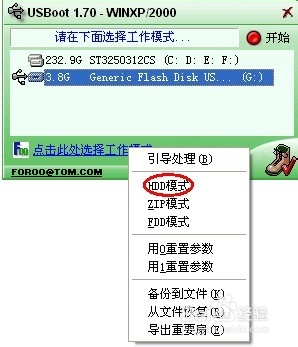
win無法格式化u盤的解決方法圖3
選擇開始:

win無法格式化u盤的解決方法圖4
不用管它,點確定:

win無法格式化u盤的解決方法圖5
到這裡點擊“是”按鈕:

win無法格式化u盤的解決方法圖6
過一會,看它的提示,拔下U盤,

win無法格式化u盤的解決方法圖7
按照提示再次插入U盤:

win無法格式化u盤的解決方法圖8
稍等片刻之後,您的U盤修復成功:

win無法格式化u盤的解決方法圖9
至此就是大家想知道的windows無法格式化u盤的解決方法了,大家通過上面的windows無法格式化u盤的解決方法都有了解了嗎?
Windows xp教程排行
操作系統推薦
相關文章
copyright © 萬盛學電腦網 all rights reserved



